用 Vim 高效地编辑 LaTeX 文档
最近 Vim 和 LaTex 用的都比较多,积累了一些经验,如果你也经常使用 Vim来编辑 LaTex 文档,不妨尝试一下我推荐的快捷键、命令以及插件。这些技巧都会提升写作效率,才能享 受写作的乐趣。
一、快捷键
1. = 自动格式化对齐样式,对于有代码洁癖强迫症的人来说绝对是福音。
2. gq家族 根据 textwidth 自动换行。gqgq: 换行当前段。gqap: 格式化整个段。{Visual}gq: 格式化选定的部分。对于每行字符数量不能超过 80 的人来说,又一个福音。最后你的文章会非常整齐,就像这样:
Vim (an acronym for Vi IMproved) is a text editor written by Bram Moolenaar and
first released publicly in 1991. Based on the vi editor common to Unix-like
systems, Vim is designed for use both from a command line interface and as a
standalone application in a graphical user interface. Vim is free and open
source software and is released under a license that includes some charityware
clauses, encouraging users who enjoy the software to consider donating to
children in Uganda. The license is compatible with the GNU General Public
License.
二、命令 & .vimrc
1. :set spell 经常写英文的人会用得到的,一不小心打错单词了,Vim 会在单词上加一个下划线提示。你还可以把你认为正确的特殊单词加到字典里面。
2. autocmd BufNewFile,BufRead *.tex set spell 把这句话加到 .vimrc 里面可以在打开 .tex 文件的时候自动进行拼写检查。
3. let g:tex_indent_items=0 估计大家都打开了换行时自动对齐的功能,但是有没有发现这样一个问题,在用 itemize 的时候,每一个 item 都会自动缩进两个,非常麻烦。如果你懒得搞的话,最后就变成了这个样子:
\begin{itemize}
\item fist ...
\item second ...
\item third ...
\end{itemize}
如果在 .vimrc 里面加入 let g:tex_indent_items=0 一句话,自动缩进终于变得正常了。
三、插件
1. UltiSnips 无论是编辑 LaTex 文档还是写代码,UltiSnips 绝对是利器。他可以自动补全常用的代码结构。拿 Tex 举例,输入 item 就会出来:
item
\begin{itemize}
\item
\end{itemize}
fig
\begin{figure}[htpb]
\centering
\includegraphics[width=0.8\linewidth]{name.ext}
\caption{Name}
\label{fig:name}
\end{figure}
lp
\left(contents\right)
还有非常多的自动补全,\begin{}…\end{} \section{}…。当然,你还可以编写自己的 snippets。用了这个插件,写东西的时候有一种畅快淋漓的感觉,再也不用纠结乱起八糟的命令了。可以看一下作者录制的四个 screencasts,了解 UltiSpips 更强大的功能。
2. Align 用 Align 来对齐表格,又一个强迫症的福音。
\begin{tabular}{cccc}
a & b & c & d \\
Ef & long long & ss & a \\
test & n & long content & small \\
\end{tabular}
" 选中表格内容,按 tt,就可以对齐了,豁然开朗。
\begin{tabular}{cccc}
a & b & c & d \\
Ef & long long & ss & a \\
test & n & long content & small \\
\end{tabular}
3. Syntastic Syntastic 是语法检查的利器。对于 Tex 文档来说,你总不想到编译的时候才发现 & 符号没有用转移字符 \& 吧。Syntastic 会动态的检查 Tex 文档的语法,除了语法错误的提示,他还会有一些语法的建议。附一张官方的图,这是多么的方便啊! 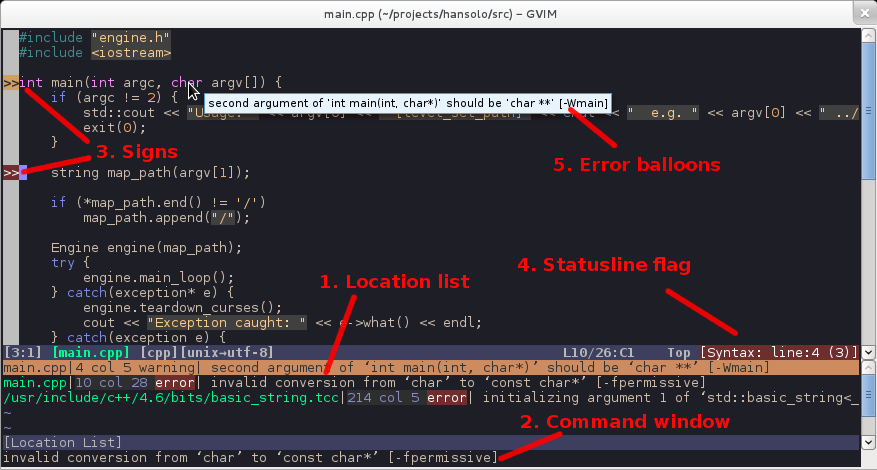
其他
还有一些不在强烈建议的列表当中,但是也非常的有用。比如说单词补全的插件:neocompletecache。或者直接从 markdown 转成 tex 文档,让你完全专注于写作: pandoc。剩下的都是是看个人喜好了。
Update: 还有一个非常重要的工具,latexmk,是 LaTex 的 Makefile。好像 tex-live 的包里面直接就带了。有了他,就可以左边开一个 Vim,右边放一个 PDF。然后在 Vim 中保存修改,右面 PDF 就会自动更新。想达到这样的效果,首先要建立一个配置文件 .latexmkrc,里面写上:
$pdf_previewer = "start evince %O %S";
这里是为了制定默认的 PDF 浏览器。设置完之后,只要运行 latexmk 命令就能自动监控 tex 文件的修改,然后重新编译。
latexmk -pdf -pvc xxx.tex // 用 pdflatex 编译,同时打开 PDF 浏览,并监控修改
latexmk -xelatex -pvc xxx.tex // 用 xelatex 编译,同时打开 PDF 浏览,并监控修改
latexmk -c // 删除生成的中间文件




